Добавление рамок в галерею Wix Pro Gallery
2 мин.
Выделите элементы галереи, добавив к ним рамки. Вы можете создавать уникальные красочные рамки, используя параметры границы и радиуса углов, доступные в настройках дизайна галереи.
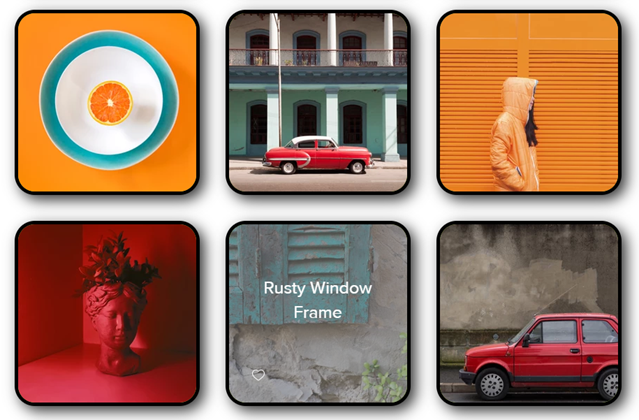
Чтобы добавить рамки к элементам Wix Pro Gallery:
- Перейдите в редактор.
- Нажмите на элемент Wix Pro Gallery на странице.
- Нажмите Настроить
- Перейдите во вкладку Дизайн.
- Нажмите Стиль элемента и настройте рамку, используя следующие параметры:
Ширина и цвет границы
Закругление уголков
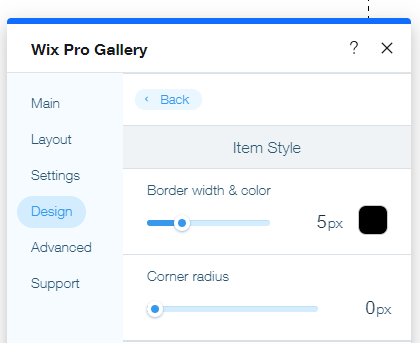
Примечание
Параметры Ширины и цвета границы и Дизайна закруглений доступны только в том случае, если вы выбираете Обрезать в качестве параметра изменения размера миниатюры в панели Настроить макет.



